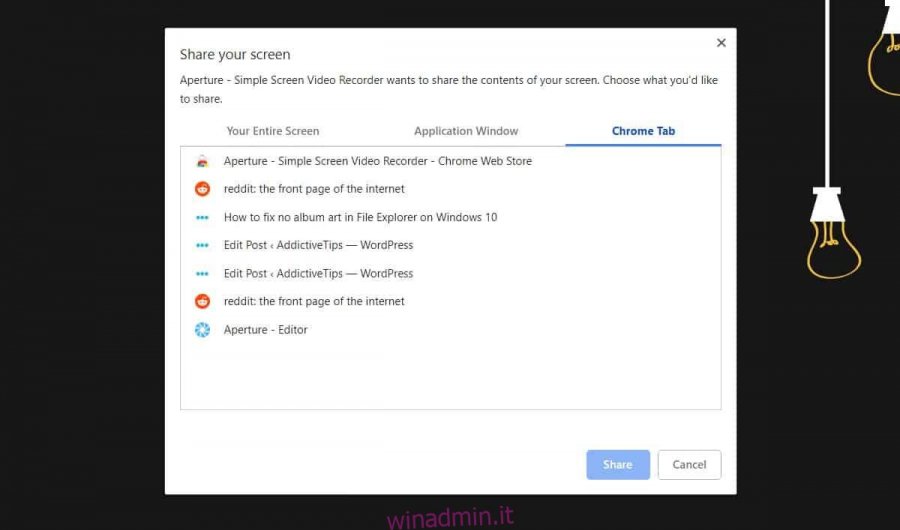Gli strumenti di screencasting sono diventati abbastanza comuni. È probabile che un buon strumento con funzionalità di registrazione avanzate venga pagato ad eccezione di OBS che ha tutte le funzionalità che puoi immaginare ed è ancora gratuito. Se hai bisogno di una soluzione più generale per registrare lo schermo, puoi utilizzare Chrome. Per impostazione predefinita, non è possibile registrare screencast con Chrome, ma la funzione può essere aggiunta con un’estensione chiamata Aperture – Simple Screen Video Recorder.
Screencast con Chrome
Installa Aperture – Simple Screen Video Recorder da Il negozio online di Chrome. L’estensione ha tre modalità di registrazione; registrazione a schermo intero, finestra dell’app o una scheda particolare. Fare clic sull’icona dell’estensione accanto alla barra degli URL e dalla finestra che si apre, selezionare ciò che si desidera registrare. Fare clic sul pulsante “Condividi” per avviare la registrazione.
L’estensione non condividerà lo schermo da nessuna parte. Se sei preoccupato che lo sia, attiva la modalità aereo e poi usala.
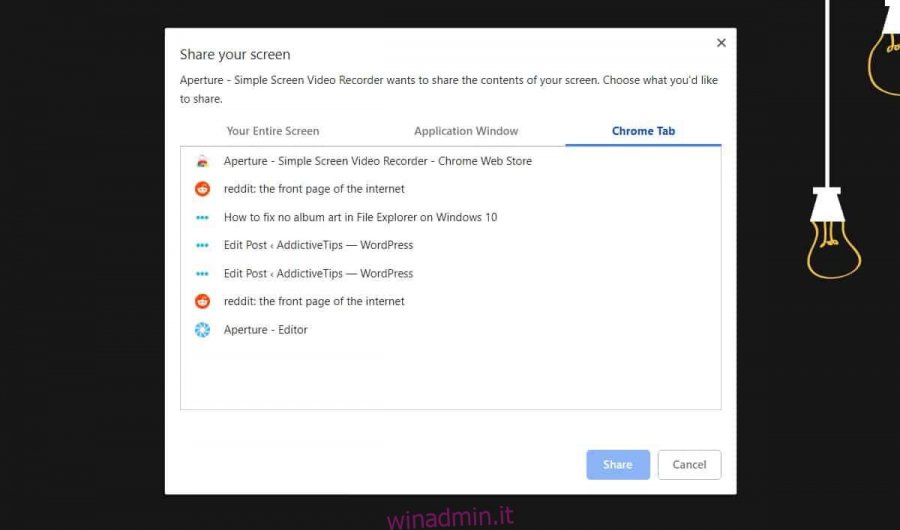
Fare clic su Interrompi condivisione per terminare la registrazione.
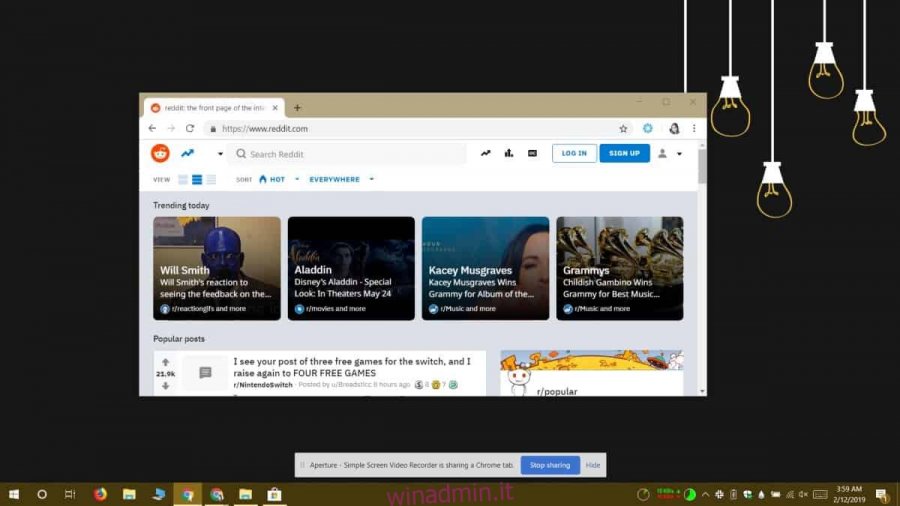
Una volta completata la registrazione, l’estensione deve finalizzarla. Quando lo farà, si aprirà una nuova scheda in cui potrai guardare lo screencast e salvarlo. Se vuoi guardarlo subito, fai clic sull’icona dell’estensione dopo aver completato una registrazione.
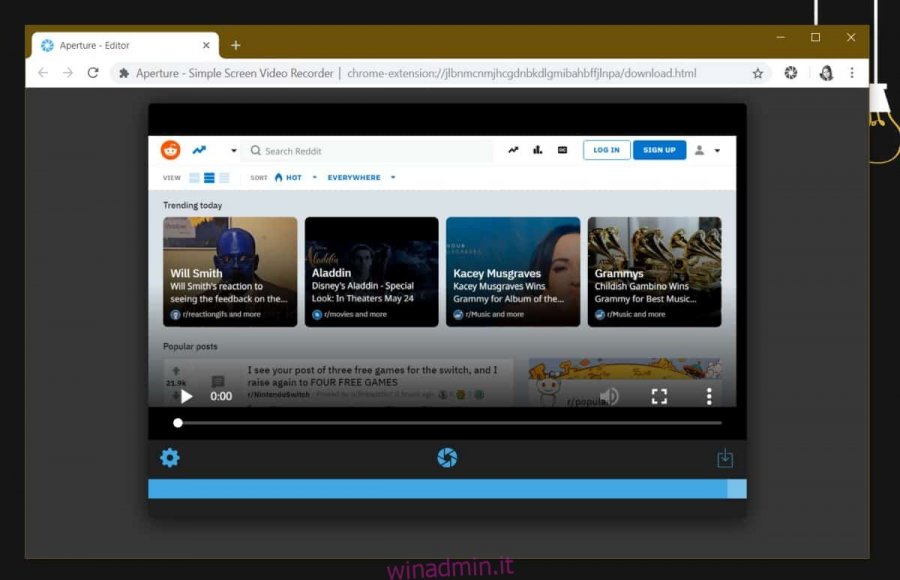
Per impostazione predefinita, il video viene salvato in formato WebM e questo non è un formato comunemente supportato nei popolari editor di video. Aperture – Simple Screen Video Recorder supporta anche il salvataggio in MP4 e ti consente di scegliere la qualità della registrazione. Per gestire le impostazioni di registrazione, fai clic con il pulsante destro del mouse sull’icona dell’estensione accanto alla barra degli URL e seleziona Opzioni dal menu contestuale.
Aperture – Simple Screen Video Recorder può registrare in qualità normale, alta o migliore. Non esiste un’impostazione di qualità “bassa” che puoi scegliere. Se decidi di registrare con la migliore qualità disponibile, le dimensioni del tuo video saranno molto più grandi e la finalizzazione richiederà più tempo.
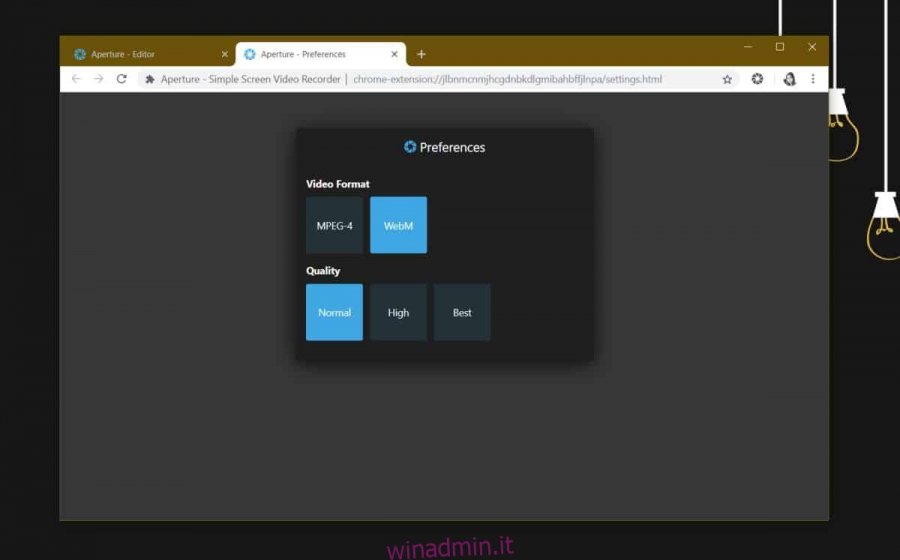
Sebbene Aperture – Simple Screen Video Recorder sia uno strumento basato su browser e sarà meno affamato di risorse rispetto a uno strumento di screencasting desktop, tuttavia avrà un pedaggio sul tuo sistema. Non aiuta il fatto che Chrome sia diventato una specie di spugna quando si tratta di RAM. Se hai un sistema particolarmente vecchio, potresti stare meglio con una soluzione desktop invece di una che richiede Chrome per funzionare.
L’estensione funziona benissimo altrimenti. Gli screencast non includono alcun audio quindi se è necessario aggiungerlo, sarà necessario farlo in post produzione.